 HDC Galaxy Note 3 N9006 è un altro clone del noto Samsung Galaxy Note 3. Esso è fornito da un processore quad-core Mediatek MTK6582 con una velocità di clock pari a 1.3GHz ed una schermo da 5.7″ HD e viene venduto con a bordo Android 4.2 Jelly Bean. In questa guida vi mostreremo come aggiornare lo smartphone ad Android 4.4 KitKat.
HDC Galaxy Note 3 N9006 è un altro clone del noto Samsung Galaxy Note 3. Esso è fornito da un processore quad-core Mediatek MTK6582 con una velocità di clock pari a 1.3GHz ed una schermo da 5.7″ HD e viene venduto con a bordo Android 4.2 Jelly Bean. In questa guida vi mostreremo come aggiornare lo smartphone ad Android 4.4 KitKat.
ATTENZIONE: prima di procedere con la guida effettuate una copia di backup dei vostri dati, in quanto al termine della procedura il telefono sarà formattato.
Guida
- Scaricate da questo link i driver del vostro smartphone ed installateli.
- Scaricate l’applicazione Flashtool da questo link, utile ad effettuare l’aggiornamento dello smartphone.
- Scaricate l’aggiornamento ad Android 4.4 dello smartphone HDC N9006 da questo link e scompattate il contenuto del pacchetto in una cartella.
- Estraete il contenuto del pacchetto di flashtool scaricato precedentemente ed avviate flash_tool.exe
- Tra i tab posti in alto selezionate Download (terza voce da sinistra).
- Nel menù a tendina (nella foto è il quadrato con il numero 2) selezionate la voce Firmware Upgrade
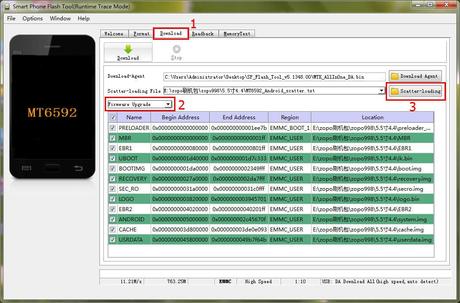
- Ora selezionate la voce Scatter-Loading e vi si aprirà un menù dal quale dovete scegliere il file MT6582_Android_scatter.txt presente nella cartella dove avete scompattato la rom.
- Dopo aver caricato il file scegliete dal menù in alto la voce Options -> Option….
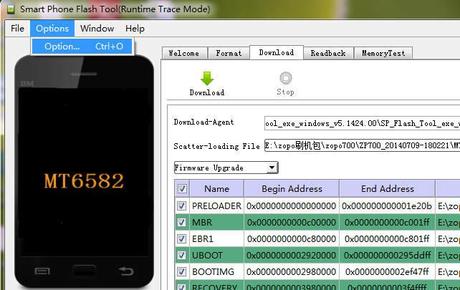
- Nella barra di sinistra cercate la voce Download ed assicuratevi che ci sia un segno di spunta a DA DL ALL with Checksum.
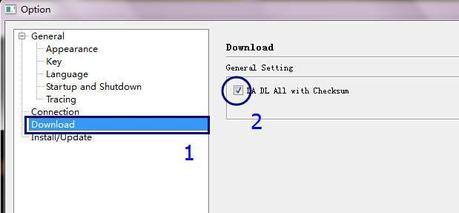
- Spegnete lo smartphone e assicuratevi che esso non sia collegato al PC.
- Ora Selezionate il tasto Download ed a questo punto collegato lo smartphone al pc tramite il relativo cavo USB.
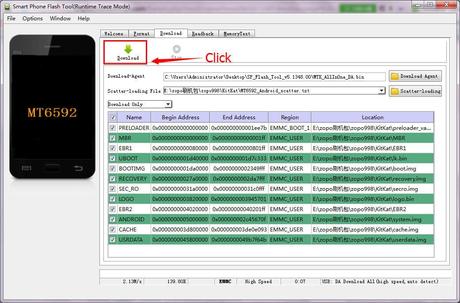
A questo punto il più è fatto. Ora dovete solo attendere il completamente dell’operazione, che verrà segnalato da una finestra contenente una icona verde. Al termine della procedura potete scollegare lo smartphone ed iniziare ad usare Android 4.4 KitKat.
Ti possono interessare anche questi:
- Come aggiornare Zopo ZP700 ad Android 4.4 KitKat

- Aggiornare Zopo ZP998 ad Android 4.4 KitKat con Flashtools [Guida e Download]
![Come aggiornare HDC Galaxy Note 3 N9006 ad Android 4.4 KitKat Aggiornare Zopo ZP998 ad Android 4.4 KitKat con Flashtools [Guida e Download]](//m2.paperblog.com/i/250/2500384/come-aggiornare-hdc-galaxy-note-3-n9006-ad-an-L-OM4nFp.jpeg)
- Come aggiornare Star N3+ ad Android 4.4.2 KitKat Stock

- Come installare Android 4.2.2 ufficiale su THL T200

- Zopo ZP998 aggiornato ad Android 4.4 KitKat [Download]
![Come aggiornare HDC Galaxy Note 3 N9006 ad Android 4.4 KitKat Zopo ZP998 aggiornato ad Android 4.4 KitKat [Download]](//m2.paperblog.com/i/250/2500384/come-aggiornare-hdc-galaxy-note-3-n9006-ad-an-L-TFEIv1.jpeg)
- Come installare Android 4.4.2 su STAR G9000 S5 MTK6592

- NO.1 S7 MTK6592 aggiornato ad Android 4.4.2 KitKat [Guida e Download]
![Come aggiornare HDC Galaxy Note 3 N9006 ad Android 4.4 KitKat NO.1 S7 MTK6592 aggiornato ad Android 4.4.2 KitKat [Guida e Download]](//m2.paperblog.com/i/250/2500384/come-aggiornare-hdc-galaxy-note-3-n9006-ad-an-L-k7aXHe.jpeg)
- Goophone S5 MTK6582 aggiornato ad Android 4.4.2 KitKat [Guida e Download]
![Come aggiornare HDC Galaxy Note 3 N9006 ad Android 4.4 KitKat Goophone S5 MTK6582 aggiornato ad Android 4.4.2 KitKat [Guida e Download]](//m2.paperblog.com/i/250/2500384/come-aggiornare-hdc-galaxy-note-3-n9006-ad-an-L-VsXpqM.jpeg)

![Come aggiornare HDC Galaxy Note 3 N9006 ad Android 4.4 KitKat Aggiornare Zopo ZP998 ad Android 4.4 KitKat con Flashtools [Guida e Download]](http://m2.paperblog.com/i/250/2500384/come-aggiornare-hdc-galaxy-note-3-n9006-ad-an-L-OM4nFp.jpeg)


![Come aggiornare HDC Galaxy Note 3 N9006 ad Android 4.4 KitKat Zopo ZP998 aggiornato ad Android 4.4 KitKat [Download]](http://m2.paperblog.com/i/250/2500384/come-aggiornare-hdc-galaxy-note-3-n9006-ad-an-L-TFEIv1.jpeg)

![Come aggiornare HDC Galaxy Note 3 N9006 ad Android 4.4 KitKat NO.1 S7 MTK6592 aggiornato ad Android 4.4.2 KitKat [Guida e Download]](http://m2.paperblog.com/i/250/2500384/come-aggiornare-hdc-galaxy-note-3-n9006-ad-an-L-k7aXHe.jpeg)
![Come aggiornare HDC Galaxy Note 3 N9006 ad Android 4.4 KitKat Goophone S5 MTK6582 aggiornato ad Android 4.4.2 KitKat [Guida e Download]](http://m2.paperblog.com/i/250/2500384/come-aggiornare-hdc-galaxy-note-3-n9006-ad-an-L-VsXpqM.jpeg)






